mysql安装和初次密码修改
Posted 阿橙
tags:
篇首语:本文由小常识网(cha138.com)小编为大家整理,主要介绍了mysql安装和初次密码修改相关的知识,希望对你有一定的参考价值。
下载
第一步:打开网址,https://www.mysql.com,点击downloads之后跳转到https://www.mysql.com/downloads
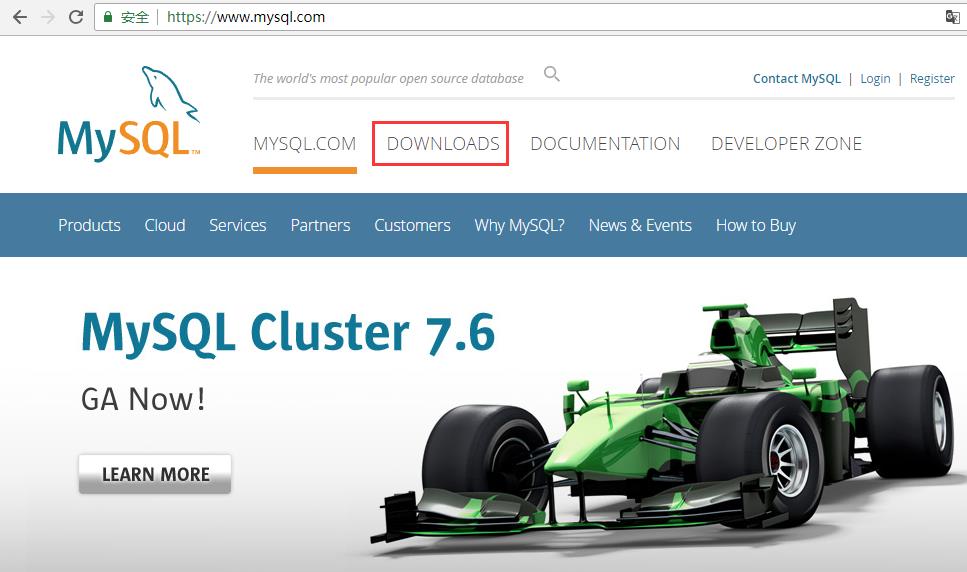
第二步 :跳转至网址https://dev.mysql.com/downloads/,选择Community选项
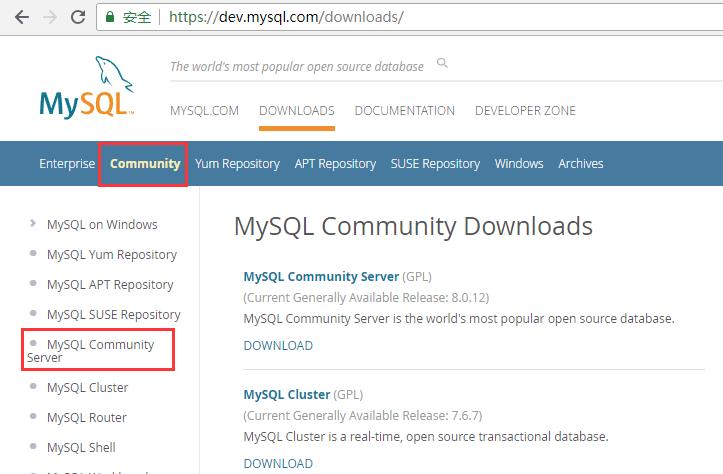
第三步 :点击MySQL Community Server进入https://dev.mysql.com/downloads/mysql/页面,再点击5.6版本的数据库

第四步:windows操作系统 点击5.6版本之后会跳转到https://dev.mysql.com/downloads/mysql/5.6.html#downloads 网址,页面如下,确认好要下载的版本和操作系统,点击Download
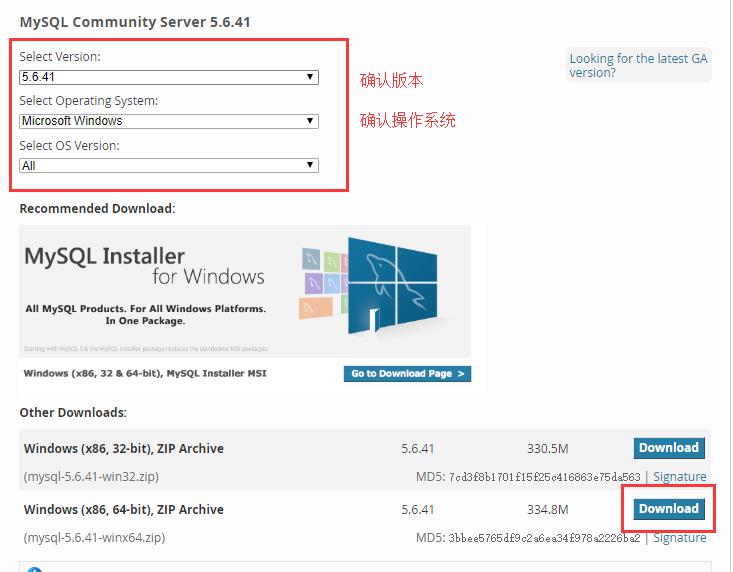
第五步:可以不用登陆或者注册,直接点击No thanks,just start my download就可以下载了。
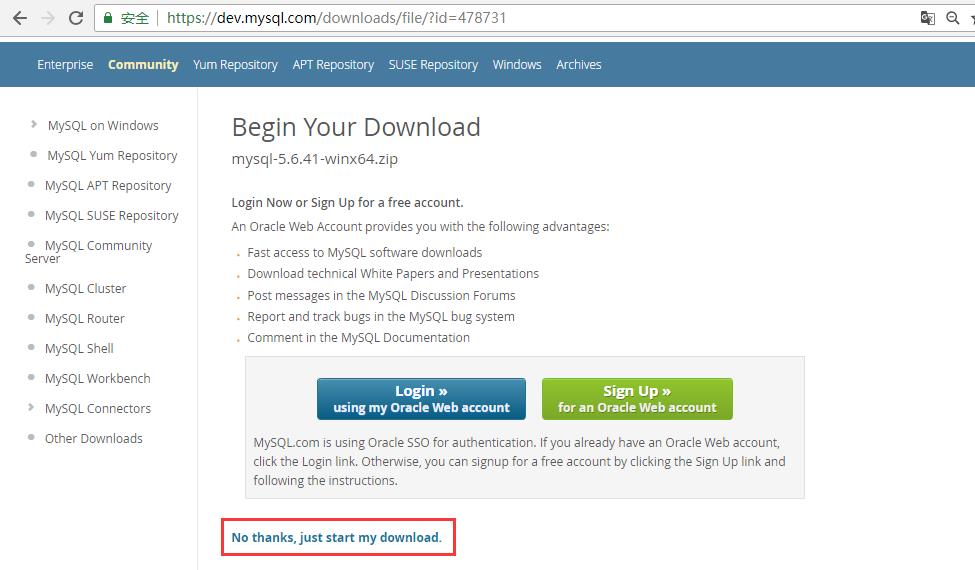
解压
1.下载的zip文件解压,将解压之后的文件夹放到任意目录下,这个目录就是mysql的安装目录。
2.在系统变量PATH后面添加: 你的mysql bin文件夹的路径(如C:\\Program Files\\mysql-5.6.41-winx64\\bin)
在解压的目录比如【C:\\Program Files\\mysql-5.6.41-winx64】下新建配置文件,并且把以下的配置信息复制进去,依据实际情况修改

[mysql] # 设置mysql客户端默认字符集 default-character-set=utf8 [mysqld] #skip-grant-tables # 设置3306端口 port = 3306 # 设置mysql的安装目录 basedir=D:\\mysql-8.0.12-winx64 # 设置mysql数据库的数据的存放目录 datadir=D:\\mysql-8.0.12-winx64\\data # 允许最大连接数 max_connections=200 # 服务端使用的字符集默认为8比特编码的latin1字符集 character-set-server=utf8 # 创建新表时将使用的默认存储引擎 default-storage-engine=INNODB
3.初识化:在cmd中 切换到mysql所在目录下面的bin文件夹,输入以下命令:
#初始化的命令: mysqld --initialize --console #2018-04-20T02:35:05.464644Z 5 [Note] [MY-010454] [Server] A temporary password is generated for root@localhost: APWCY5ws&hjQ 最后面这一串就是你的初始化密码
#如果初始化有误,可以直接把mysql目录下的 data整个删除,然后重新初始化。或者重新解压,重新初始化
4.以管理员身份打开cmd窗口后,将目录切换到你解压文件的bin目录,输入mysqld install回车运行
5.以管理员身份在cmd中输入:net start mysql
6.服务启动成功之后,就可以登录了,输入mysql -u root -p(第一次登录没有密码,直接按回车过,如果不行,就用 初始化后的密码来登陆)
初始化后第一次使用数据库要修改密码:
#user mysql; ALTER USER \'root\'@\'localhost\' IDENTIFIED BY \'新密码\';
exit;(退出mysql)
修改密码的几种操作-链接
7. 据说在 mysql 里的 my.ini 配置中 [mysqld]的配置项下面写 skip-grant-tables 就可以跳过密码,不用密码登陆
但是实测好像没用,而且会导致sql启动后立即停止,以后实在没办法了再尝试这个方法
以上是关于mysql安装和初次密码修改的主要内容,如果未能解决你的问题,请参考以下文章
